Konfigurowanie sprawdzania pisowni w przeglądarce Google Chrome. Sprawdzanie pisowni w Google Chrome (rosyjski, angielski) Jak skonfigurować sprawdzanie pisowni w przeglądarce Yandex
Google Chrome posiada bardzo wygodne narzędzie, które pomaga niepiśmiennym lub nieuważnym osobom uniknąć błędów przy pisaniu jakichkolwiek tekstów w tej właśnie przeglądarce Google Chrome. Wszystko działa jak w Wordzie: niepoprawnie zapisane słowa są podkreślane czerwoną linią. Sprawdzenie następuje w momencie wpisania tekstu w dowolnym polu formularza. Oto jak akcentowane są te słowa:
Należy jednak zauważyć, że nasza ukochana przeglądarka Google Chrome sprawdza tylko pisownię i nie sprawdza pisowni.
Jak włączyć sprawdzanie pisowni w Google Chrome?
Ogólnie rzecz biorąc, sprawdzanie zainstalowanego języka jest domyślnie włączone. Jeśli jednak z jakiegoś powodu tego nie masz, musisz sam to włączyć – jest to bardzo proste.
Opcja 1: najprostsza
W wersji 45 (prawdopodobnie wcześniejszej) do przejdź do ustawień Po prostu kliknij prawym przyciskiem myszy dowolne pole wprowadzania tekstu i wybierz element z menu: „ Ustawienia języka…"- otworzy się okno z ustawieniami, w którym możesz włączyć sprawdzanie pisowni:
Po kliknięciu wyświetli się następujące okno, tam wszystko jest jasne: wybierz język i włącz dla niego sprawdzanie pisowni. Możesz dodać kolejny język, jeśli nie ma go na liście, klikając na „ Dodać«:
Opcja 2
Jeśli masz starszą wersję przeglądarki Google Chrome i po kliknięciu prawym przyciskiem myszy w polu wprowadzania tekstu, nie zobaczysz elementu „Ustawienia języka...”. Następnie możesz przejść do tego ustawienia, wykonując następujące czynności:
Jak włączyć sprawdzanie pisowni w języku angielskim?
Można to zrobić po prostu dodając język i włączając dla niego sprawdzanie pisowni. Te. Kontrola jest włączona dla dwóch języków jednocześnie. W takim przypadku Google określa język słowa po literze i sprawdza pisownię tego słowa w słowniku języka: angielskiego, rosyjskiego lub innego.
Włącz interaktywne sugestie Google
Jeśli słowo jest podkreślone, możesz je szybko poprawić, klikając prawym przyciskiem myszy błędnie napisane słowo i wybierając odpowiednią opcję.
Jednak takie warianty słów do zastąpienia mogą w ogóle nie istnieć lub mogą nie być odpowiednie. Aby rozwinąć tę listę podpowiedzi, musisz włączyć ich wyszukiwanie.
Zwróć uwagę na pole wyboru obok „ Wyszukaj wskazówki w Google„. Po włączeniu tej opcji za każdym razem, gdy klikniesz prawym przyciskiem myszy błędnie napisane słowo, do Google zostanie wysłana prośba i pojawi się więcej sugestii dotyczących zastąpienia tego słowa...
To taka krótka notka dla człowieka, a ogromny postęp w zakresie umiejętności czytania i pisania 👍
Wideo: jak włączyć pisownię w przeglądarce Google Chrome
Każda nowoczesna przeglądarka (program internetowy) posiada wbudowany moduł sprawdzania pisowni online. Oznacza to, że jeśli popełnisz błąd podczas drukowania tekstu, program sam go wykryje i pomoże Ci go poprawić.
Nie wszyscy użytkownicy wiedzą o tej funkcji, ponieważ dla wielu jest ona początkowo wyłączona.
Korygowanie błędów drukarskich
Jeśli sprawdzanie pisowni jest już włączone i skonfigurowane w Twoim programie internetowym, każde błędnie wpisane słowo zostanie podkreślone czerwoną falistą linią.
Dotyczy to każdego miejsca, w którym możesz wpisać wiadomość: w sieciach społecznościowych, w poczcie, na forach i w innych miejscach.
Jak to działa. Na przykład piszę komentarz do jakiegoś artykułu w Internecie i popełniam błąd. Zwykle w ciągu kilku sekund od wpisania (jeśli piszę dalej) przeglądarka wykrywa to i podkreśla całe słowo czerwoną falistą linią.

Jak naprawić błąd. Jeśli słowo jest oznaczone taką linią, najedź na nie kursorem i kliknij prawym przyciskiem myszy. Poprawnie napisane słowa znajdują się zwykle na górze wyświetlanej listy. Jeśli któryś z nich ma zastosowanie, kliknij go. „Problematyczne” słowo zostanie automatycznie zastąpione wybranym przez Ciebie słowem.

Jak włączyć sprawdzanie pisowni
Aby włączyć sprawdzanie, musisz wpisać tutaj słowo ze znanym błędem (na przykład krótkie) i nacisnąć klawisz spacji:
Jeśli jest podkreślone czerwoną falistą linią, oznacza to, że kontrola jest włączona. Spróbuj naprawić błąd, jak pokazałem wcześniej.
A jeśli słowo nie jest zaznaczone, kliknij prawym przyciskiem myszy pole wprowadzania tekstu, w którym wpisałeś słowo. Na liście wskaż element umożliwiający dostosowanie pisowni. Zwykle pojawia się dodatkowe menu, z którego należy wybrać język. Wskazujemy wymagany - i sprawdzenie jest włączone.

Funkcje sprawdzania błędów
Oprócz słów, w których faktycznie popełniono błąd, program zaznacza także te, których po prostu nie zna. Dlatego akcentowane będą także nazwiska, konkretne terminy i mowa potoczna.
Na notatce. Możesz sprawdzać i poprawiać błędy nie tylko podczas wpisywania rosyjskich słów, ale także niektórych innych (angielskich, niemieckich, francuskich itp.). Aby to zrobić, włącz sprawdzanie odpowiedniego języka.
To sprawdzanie działa tylko w przypadku pisowni, bez interpunkcji. Oznacza to, że brakujące znaki interpunkcyjne nie zostaną pokazane.
Ale pomimo wszystkich „funkcji” ta funkcja jest nadal bardzo przydatna. Nawet jeśli dana osoba jest nienagannie piśmienna, nadal nie jest odporna na śmieszne literówki. Ale w korespondencji biznesowej lepiej na to nie pozwalać.
brak komentarzy
Wiele osób ma z różnych powodów problemy w pisaniu ze słowami „wielki i potężny”. Niektórzy mają analfabetyzm pozostały po szkole, dla innych rosyjski nie jest ich językiem ojczystym, a niektórzy po prostu nie zwracają uwagi podczas szybkiego pisania. Od jakiegoś czasu wszystkie popularne przeglądarki mają wbudowany automatyczny moduł sprawdzania pisowni. Na przykład jak w MS Word. Wiele osób ma wyłączoną tę funkcję i nie każdy wie, jak ją aktywować, a niektórzy nawet nie są świadomi jej istnienia. Dlatego w tym artykule pokażemy, jak włączyć sprawdzanie pisowni w niektórych popularnych przeglądarkach.
Włącz automatyczne sprawdzanie pisowni w przeglądarce Chrome
Z dowolnego miejsca, w którym wprowadzasz tekst, wywołaj menu kontekstowe prawym przyciskiem myszy i w pozycji „Opcje pisowni” zaznacz pole wyboru „Sprawdź pisownię w polach tekstowych”.

Tutaj możesz określić język, w którym ma być śledzona pisownia. Jeśli żądanego języka nie ma na liście, możesz go dodać, wybierając „Ustawienia języka”

W oknie ustawień, które zostanie otwarte, kliknij przycisk „Dodaj”.

Pojawi się lista słowników dla dużej liczby różnych języków. Wybierz ten, którego potrzebujesz.
Po dokonaniu wszystkich niezbędnych ustawień każde błędnie napisane słowo zostanie automatycznie podkreślone czerwoną linią. Klikając na nie prawym przyciskiem myszy, na samej górze menu kontekstowego zobaczysz podpowiedź najbardziej prawdopodobnego słowa, według przeglądarki.

Aby poprawić jakość sugestii zamiany słów, możesz skorzystać z algorytmu „Może miałeś na myśli”, podobnie jak w wyszukiwarce Google. W tym celu ponownie wywołaj menu kontekstowe w sposób opisany powyżej i wybierz opcję „Szukaj podpowiedzi w Google”

Następnie potwierdź swój zamiar w wyskakującym oknie dialogowym

Włącz automatyczne sprawdzanie pisowni w przeglądarce Opera
Tutaj jest tak samo jak w Chrome. Kliknij prawym przyciskiem myszy pole wprowadzania tekstu i wybierz „Sprawdź pisownię”.

Bardzo często spotykałem się z tym, że opera domyślnie sprawdza tylko język angielski, bez możliwości wyboru języka rosyjskiego. W zasadzie naprawienie tego nie jest trudne.
W menu kontekstowym otwórz „Lista” i wybierz „Dodaj/usuń słowniki”.

Znajdź „rosyjski” na liście języków i kliknij przycisk „Dalej”.

Po pobraniu słownika będziesz musiał zaakceptować „umowę użytkownika” i określić domyślny język. Następnie kliknij przycisk „Zakończ”.

Od teraz każde błędnie wpisane słowo będzie podkreślane; klikając na nie prawym przyciskiem myszy, na samej górze menu kontekstowego zobaczysz sugestię przeglądarki dotyczącą prawidłowego zastąpienia.
Włącz automatyczne sprawdzanie pisowni w przeglądarce FireFox
Proces uruchamiania sprawdzania pisowni jest całkowicie identyczny z opisanymi działaniami w przeglądarce Opera.

Włącz automatyczne sprawdzanie pisowni w przeglądarce Internet Explorer
Wczesne wersje IE nie miały wbudowanego modułu sprawdzania pisowni i wymagały zainstalowania specjalnego rozszerzenia o nazwie Speckie. Jednak teraz można łatwo włączyć tę funkcję wewnętrznie w przeglądarce. Aby to zrobić, przejdź do „Serwis” - „Konfiguruj dodatki”.

W oknie ustawień wybierz „Sprawdzanie pisowni”, a na liście języków wybierz „Rosyjski”. Zaznacz pole obok „Włącz sprawdzanie pisowni” i kliknij „Domyślne”.

Element „Wymuszaj rygorystyczne” jest zakreślony pomarańczową obwódką. To jest dla zwolenników i obrońców znaczenia litery „Y”. Jeśli zaznaczysz to pole, to na przykład słowo „choinka” (z „e”) zostanie uznane za błąd.
W związku z tym, podobnie jak inne przeglądarki, IE wyświetla sugestie zamiany słów. Aby to zrobić, kliknij go prawym przyciskiem myszy. Opcje właściwej opcji pojawią się także na samej górze menu kontekstowego.
Wreszcie artykułu, chciałbym powiedzieć kilka słów o niedociągnięciach.
Pierwszą i najważniejszą wadą (moim zdaniem) jest to, że wszystkie przeglądarki sprawdzają tylko pisownię. Ich działania nie dotyczą interpunkcji.
Po drugie, niektóre słowa (specyficzne lub rzadkie terminy, a także slang) są definiowane jako błędne, mimo że są napisane poprawnie.
Mimo to istniejące narzędzie sprawdzania pisowni jest nadal przydatne w obecnej formie. Twórcy przeglądarek stale aktualizują swoje produkty, więc to narzędzie prawdopodobnie będzie udoskonalane nie raz.
Tak, grupa postępu FileZilla nie zyskuje większej reprezentacji od mojej rodziny w zakresie ukrywania. htaccess automatycznie, ORAZ ukrywanie opcji cieszenia się tym w trybie trafienia lub chybienia (powinno znajdować się pod „Widok”)…
coque iphone x http://getpro.ca/?p=10270
napisało curry 6 Shoes
w artykule
Chciałem zamieścić tę małą obserwację, aby jeszcze raz podziękować za wspaniałe strategie, które omawiałeś na tej stronie. To było niezwykle hojne ze strony ludzi takich jak Ty, że mogli w nieskrępowany sposób zaprezentować wszystko, co wiele osób mogło rozprowadzić w formie e-booka, aby zarobić trochę pieniędzy dla siebie, tym bardziej, biorąc pod uwagę fakt, że mogłeś to zrobić, gdyby chciał. Wskazówki te posłużyły również jako łatwy sposób na rozpoznanie, że inni ludzie mają podobną chęć jak ja, aby zrozumieć znacznie więcej w odniesieniu do tego problemu. Z pewnością przed osobami, które zajrzą na Twoją witrynę, tysiące przyjemniejszych sesji.
buty curry 6 http://www.curry6shoes.us
Wyglądało na to, że wraz z moimi chłopakami analizowałem fajne rozwiązania z Twojego bloga i nagle nabrałem strasznego podejrzenia, że nigdy nie podziękowałem właścicielowi witryny za te techniki. Chłopcy byli niezwykle pobudzeni, czytając je wszystkie, i naprawdę je pokochali. Dziękuję, że po prostu byłeś naprawdę gościnny i skorzystałeś z pewnych doskonałych wskazówek, które miliony ludzi tak desperacko pragną odkryć. Serdecznie przepraszamy, że nie podziękowaliśmy Państwu wcześniej.
retro jordany http://www.retro-jordans.us.com
Komentuję tylko, żebyście zdali sobie sprawę z niesamowitych wrażeń, jakie córka mojej kuzynki zdobyła czytając bloga. Zrozumiała wiele rzeczy, w tym, jak to jest mieć wspaniałe serce coachingowe, dzięki któremu wiele osób po prostu uczy się o konkretnych, wieloaspektowych sprawach. Właściwie przekroczyłeś moje oczekiwania. Wielkie dzięki za pokazanie tak praktycznego, bezpiecznego, budującego i a także fajne wskazówki na ten temat dla Emily.
buty w kolorze złamanej bieli http://www.offwhite.us.com
napisała torba Birkin
w artykule Pci ven 168c dev 0036 subsys 2 ...
Musiałem napisać do Ciebie krótką notatkę, aby w końcu jeszcze raz bardzo podziękować za Twoje niesamowite strategie, którymi podzieliłeś się w tej sprawie. To po prostu niezwykle otwarte z twojej strony, że otwarcie przyznajesz to, co większość z nas mogłaby dostarczyć jako e-book, aby samodzielnie zarobić, głównie biorąc pod uwagę, że mogłeś tego spróbować, jeśli uznałeś to za konieczne. Te dobre pomysły posłużyły również jako łatwy sposób na uświadomienie sobie, że inni ludzie mają podobne sny, takie jak moje, aby zrozumieć coraz więcej w odniesieniu do tego schorzenia. Jestem pewien, że istnieje kilka przyjemniejszych sytuacji dla osób przeglądających Twoją witrynę.
torba Birkin http://www.hermes-handbags.us.org
Mój mąż i ja byliśmy bardzo szczęśliwi, gdy Peter mógł zakończyć swoje dochodzenie, korzystając z pomysłów, które zaczerpnął z Twojej strony internetowej. Od czasu do czasu kłopotliwe jest po prostu rozdawanie kroków, które często inni ludzie próbowali sprzedać. I w pełni rozumiemy, że właściciel bloga może to docenić. Wszystkie wyjaśnienia, których udzieliłeś, łatwa nawigacja w witrynie, relacje, które możesz wesprzeć w budowaniu – to w większości niezwykłe i pozwala naszemu synowi oprócz rodziny uważają, że ta sprawa daje satysfakcję, a to jest bardzo ważne. Dziękuję za całość!
mbt http://www.mbts.us.org
Zdecydowanie chciałem rozwinąć krótkie słowo, aby podziękować Ci za wyjątkowe rekomendacje, które pokazujesz na tej stronie. Moje czasochłonne wyszukiwanie w Internecie zostało w końcu docenione dzięki wspaniałemu pomysłowi, którym mogę podzielić się z rodziną. Oświadczam, że wielu z nas, czytelników, jest niezwykle obdarzonych możliwością znalezienia się w idealnym miejscu, z tak wieloma wspaniałymi ludźmi, którzy mają świetne wskazówki i wskazówki. Jestem bardzo wdzięczny, że trafiłem na waszą stronę internetową i nie mogę się doczekać naprawdę przyjemniejszych czasów czytania tutaj. Jeszcze raz dziękuję za wszystkie szczegóły.
najwyższy http://www.supreme-clothing.us.com
napisał tani Jordan
w artykule Pci ven 168c dev 0036 subsys 2 ...
Razem z moimi chłopakami trawiłem dobre sugestie ze strony internetowej i wtedy nabrałem strasznego podejrzenia, że nigdy nie wyraziłem szacunku właścicielowi bloga za te strategie. Większość chłopaków przyszła z wielką pasją je oglądać i z pewnością czerpią już z tego przyjemność. Doceniam Cię za to, że po prostu byłeś bardzo pomocny, a także za dokonanie wyboru w tak korzystnym temacie, o którym większość ludzi tak bardzo pragnie wiedzieć. Serdecznie przepraszamy, że nie wyraziliśmy wcześniej wdzięczności.
tanie Jordany http://www.cheapjordans.us.org
napisał achat de sac a main
w artykule Edytor klawiatury X7 Oscar
Canelo et Cotto sont bien etablis noms et, technika, ils ne doivent pas prendre un risque enorme en Combattant GGG pour obtenir un salaire”, deklaruje łacińska poste Ossipowa.
achat de sac a main http://www.cssbase.fr/achat-de-sac-a-main-shop660205.html
koszulka – napisała col haut femme
w artykule
Cześć wszystkim! I znowu to ja, Siergiej, przy klawiaturze. Jak zaczynałem :). Ale poważnie i na temat, napiszę teraz, cóż, po prostu bardzo przydatne rady na temat jak włączyć sprawdzanie pisowni w Operze i jak dodać sprawdzanie języka rosyjskiego i ukraińskiego. W rzeczywistości sprawdzanie pisowni w przeglądarce jest bardzo przydatne. Ale w Operze zaraz po zainstalowaniu jest tylko sprawdzenie języka angielskiego. Teraz dodamy jeszcze dwa lub możesz dodać tyle języków, ile potrzebujesz.
Sprawdzanie pisowni działa we wszystkich formularzach i na wszystkich stronach. Na przykład piszesz komentarz na moim blogu i przypadkowo błędnie piszesz słowo. Jeśli sprawdzanie pisowni jest włączone, zostanie ono podkreślone czerwoną linią, tak jak w programie Word. A jeśli klikniesz prawym przyciskiem myszy na to błędnie napisane słowo, będziesz mógł wybrać poprawną wersję tego słowa.
Tym czekiem też popełniam sporo błędów na blogu :), no cóż, przepraszam, muszę dużo pisać, a wszystkich błędów nie da się wyśledzić :). Ale na przykład podczas korespondencji na VKontakte sprawdzanie pisowni w Operze może sprawić, że ty i ja będziemy bardziej wykształceni :). Piszę jak to zrobić w Operze, bo korzystam wyłącznie z tej przeglądarki, może napiszę też o innych przeglądarkach.
Myślę, że już rozumiesz, że jest to bardzo fajne i przydatne. Zwłaszcza dla tych, którzy dostali w szkole złą ocenę z rosyjskiego lub ukraińskiego :).
Jak włączyć sprawdzanie pisowni w Operze?
Jak już pisałem, sprawdzanie w tej przeglądarce jest już domyślnie włączone. Ale jest tam zainstalowany tylko jeden słownik i jest nim angielski. Musimy dodać więcej słowników, których potrzebujemy.
Jak dodać sprawdzanie języka rosyjskiego i ukraińskiego?
Teraz napiszę jak dodać sprawdzanie tych dwóch języków, w sumie nie jest to nic skomplikowanego.
W dowolnym polu wprowadzania tekstu kliknij prawym przyciskiem myszy. Możesz to zrobić przykładowo za pomocą poniższego formularza do przesyłania komentarzy. Upewnij się, że pole wyboru jest zaznaczone "Sprawdź pisownię". Koszty? Wszystko jest w porządku, jeśli nie, zainstaluj to. Następnie najedź kursorem na „Słowniki” i wybierz „Dodaj/usuń słowniki”.

Pojawi się okno, w którym musisz zaznaczyć te słowniki, które chcesz dodać do Opery w celu sprawdzania pisowni. Po wybraniu słowników kliknij „Dalej”.
 Rozpocznie się ładowanie słowników. Pojawi się okno z umową licencyjną dla każdego języka. Proszę zaznaczyć „Wyrażam zgodę na warunki umowy licencyjnej” i kliknij „Dalej”.
Rozpocznie się ładowanie słowników. Pojawi się okno z umową licencyjną dla każdego języka. Proszę zaznaczyć „Wyrażam zgodę na warunki umowy licencyjnej” i kliknij „Dalej”.

Po załadowaniu wszystkich słowników pojawi się okno, w którym możesz wybrać język sprawdzania pisowni w Operze, który będzie używany domyślnie. Wybrałem język rosyjski i kliknąłem „Zakończ”.
 Dochodowe programy partnerskie do zarabiania pieniędzy w Internecie - ocena najbardziej niezawodnych i dochodowych. Które programy partnerskie są najbardziej dochodowe
Dochodowe programy partnerskie do zarabiania pieniędzy w Internecie - ocena najbardziej niezawodnych i dochodowych. Które programy partnerskie są najbardziej dochodowe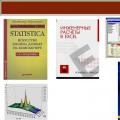 Zastosowanie informatyki w obliczeniach inżynierskich. Znalezienie pierwiastków równania
Zastosowanie informatyki w obliczeniach inżynierskich. Znalezienie pierwiastków równania Jak stworzyć własny napęd Fusion
Jak stworzyć własny napęd Fusion